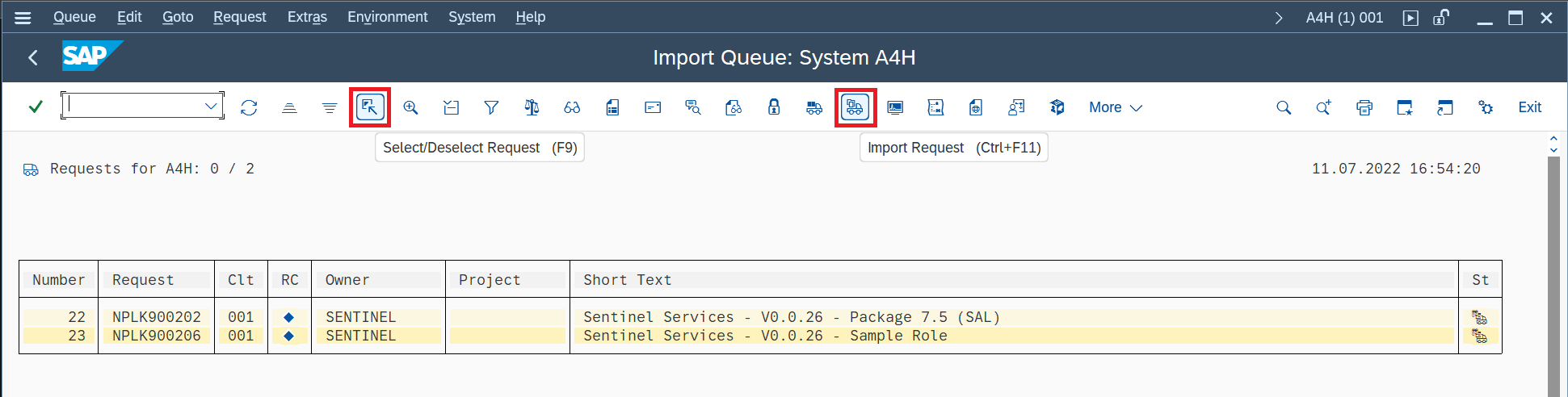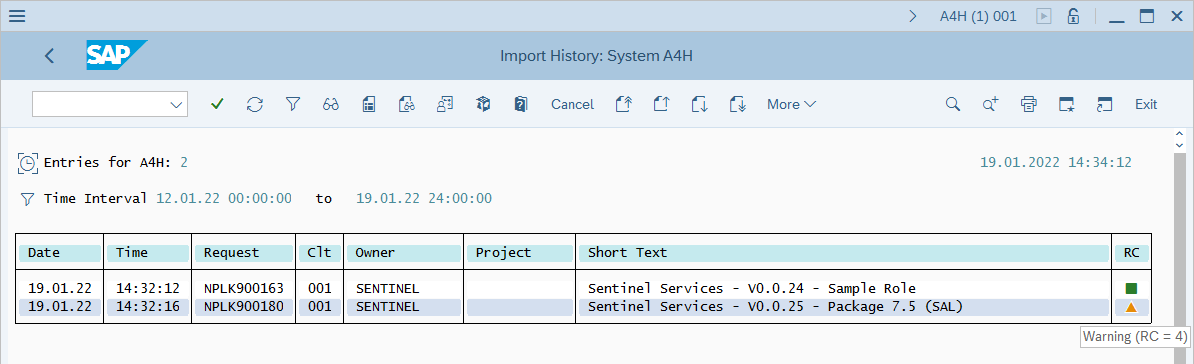設定 SAP 授權並部署選用 SAP 變更要求
本文描述如何準備安裝 SAP 代理程式的環境,以便它可以正確連線到 SAP 系統。 準備工作包括設定所需的 SAP 授權,以及選擇性地部署額外的 SAP 變更請求 (CR)。
- Microsoft Sentinel 現已在 Microsoft Defender 入口網站的 Microsoft 整合安全性作業平台中正式推出。 如需詳細資訊,請參閱 Microsoft Defender 入口網站中的 Microsoft Sentinel。
部署里程碑
透過此系列文章追蹤 SAP 解決方案部署旅程:
跨多個工作區使用 SAP 解決方案 (預覽)
準備 SAP 環境 (「現在位置」)
選用部署步驟
設定 Microsoft Sentinel 角色
從 GitHub 中的 /MSFTSEN/SENTINEL_RESPONDER 檔案上傳角色授權。
這會建立 /MSFTSEN/SENTINEL_RESPONDER 角色,其中包含從 SAP 系統擷取記錄和執行攻擊中斷回應動作所需的所有授權。
或者,使用您想要擷取之記錄所需的相關授權,手動建立角色。 如需詳細資訊,請參閱必要的 ABAP 授權 (部分機器翻譯)。 此程序中的範例會使用 /MSFTSEN/SENTINEL_RESPONDER 名稱。
下一個步驟是產生供 Microsoft Sentinel 使用的使用中角色設定檔。 執行 PFCG 交易:
在 [SAP Easy Access] 畫面的左上角欄位中輸入
PFCG,然後按 [ENTER]。在 [Role Maintenance] \(角色維護\) 視窗的 [角色] 欄位中鍵入角色名稱
/MSFTSEN/SENTINEL_RESPONDER,然後選取 [變更] 按鈕 (鉛筆)。在出現的 [變更角色] 視窗中,選取 [授權] 索引標籤。
在 [授權] 索引標籤中,選取 [Change Authorization Data] \(變更授權資料\)。
在 [資訊] 快顯視窗中,讀取訊息,然後選取綠色核取記號以確認。
在 [Change Role: Authorizations] \(變更角色:授權\) 視窗中,選取 [產生]。
查看 [狀態] 欄位已從 [未變更] 變更為 [已產生]。
選取 [返回] (回到畫面頂端 SAP 標誌的左側)。
返回 [變更角色] 視窗中,確認 [授權] 索引標籤顯示綠色方塊,然後選取 [儲存]。
建立使用者
適用於 SAP® 應用程式的 Microsoft Sentinel 解決方案需要使用者帳戶才能連線至 SAP 系統。 使用下列指示來建立使用者帳戶,並將其指派給您在上一個步驟中建立的角色。
在此顯示的範例中,我們將使用角色名稱 /MSFTSEN/SENTINEL_RESPONDER。
執行 SU01 交易:
在 [SAP Easy Access] 畫面的左上角欄位中輸入
SU01,然後按 [ENTER]。在 [User Maintenance: Initial Screen] \(使用者維護:初始畫面\) 畫面的 [使用者] 欄位中鍵入新使用者的名稱,然後從按鈕列選取 [建立技術使用者]。
在 [Maintain Users] \(維護使用者\) 畫面的 [使用者類型] 下拉式清單中選取 [系統]。 在 [新密碼] 與 [確認密碼] 欄位中建立並輸入複雜的密碼,然後選取 [角色] 索引標籤。
在 [角色] 索引標籤的 [角色指派] 區段中,輸入角色的完整名稱 (範例中為
/MSFTSEN/SENTINEL_RESPONDER),然後按 Enter。按 Enter 鍵之後,請確認在 [角色指派] 區段的右側填入資料,例如變更開始日期。
選取 [設定檔] 索引標籤,並確認角色的設定檔出現在 [Assigned Authorization Profiles] \(指派的授權設定檔\) 下,然後選取 [儲存]。
必要的 ABAP 授權
本節列出了確保 Microsoft Sentinel 的 SAP 資料連接器所使用的 SAP 使用者帳戶可以正確地從 SAP 系統擷取記錄並執行攻擊中斷回應動作的必要 ABAP 授權。
此處會依目的列出必要授權。 您只需要針對要引進 Microsoft Sentinel 的記錄類型和要套用的攻擊中斷回應動作所列出的授權。
提示
若要建立具有所有必要授權的角色,請從 /MSFTSEN/SENTINEL_RESPONDER 檔案載入角色授權。
或者,若要僅啟用記錄擷取,而不啟用攻擊中斷回應動作,請在 SAP 系統上部署SAP NPLK900271 CR 以建立 /MSFTSEN/SENTINEL_CONNECTOR 角色,或從 /MSFTSEN/SENTINEL_CONNECTOR 檔案載入角色授權。
若需要,您可以移除安裝在 ABAP 系統上的使用者角色與選用 CR。
部署選用 CR
本節提供部署額外選用 CR 的逐步指南。 它適用於 SOC 工程師或實作者,他們不一定是 SAP 專家。
熟悉 CR 部署流程、經驗豐富的 SAP 管理員可能更願意直接從指南的 SAP 環境驗證步驟章節取得適當的 CR 並進行部署。
強烈建議您由經驗豐富的 SAP 管理員完成 SAP CR 的部署。
下表描述了可部署的選用 CR:
| 哥斯大黎加 | 描述 |
|---|---|
| NPLK900271 | 建立並設定範例角色,該角色具有可允許 SAP 資料連接器連線到 SAP 系統所需的基本授權。 或者,您可以直接從檔案載入授權或根據要內嵌的記錄手動定義角色。 如需詳細資訊,請參閱必要的 ABAP 授權 (部分機器翻譯) 和建立和設定角色 (必要) (部分機器翻譯)。 |
| NPLK900201 或 NPLK900202 | 從 SAP 擷取其他資訊。 根據您的 SAP 版本選取其中一個 CR。 |
部署 CR 的先決條件
開始部署流程之前,請確定您已複製 SAP 系統版本、系統識別碼 (SID)、系統號碼、用戶端號碼、IP 位址、系統管理使用者名稱與密碼的詳細資料。 針對下列範例,假設有下列詳細資料:
- SAP 系統版本:
SAP ABAP Platform 1909 Developer edition - SID:
A4H - 系統號碼:
00 - 用戶端號碼:
001 - IP 位址:
192.168.136.4 - 系統管理員使用者:
a4hadm,然而,SAP 系統的 SSH 連線是使用root使用者認證所建立。
- SAP 系統版本:
請確定您知道您想要部署 CR。
如果您要部署 NPLK900202 CR 來擷取其他資訊,請確保您已安裝相關 SAP 附註 (部分機器翻譯)。
設定檔案
使用 SSH 登入 SAP 系統。
將 CR 檔案傳輸到 SAP 系統或從 SSH 提示字元將檔案直接下載到 SAP 系統。 使用下列命令:
下載 NPLK900271
wget https://raw.githubusercontent.com/Azure/Azure-Sentinel/master/Solutions/SAP/CR/K900271.NPL wget https://raw.githubusercontent.com/Azure/Azure-Sentinel/master/Solutions/SAP/CR/R900271.NPL或者,您可以直接從檔案載入授權。
下載 NPLK900202
wget https://raw.githubusercontent.com/Azure/Azure-Sentinel/master/Solutions/SAP/CR/K900202.NPL wget https://raw.githubusercontent.com/Azure/Azure-Sentinel/master/Solutions/SAP/CR/R900202.NPL下載 NPLK900201
wget https://raw.githubusercontent.com/Azure/Azure-Sentinel/master/Solutions/SAP/CR/K900201.NPL wget https://raw.githubusercontent.com/Azure/Azure-Sentinel/master/Solutions/SAP/CR/R900201.NPL
每個 CR 都是由兩個檔案所組成,一個開頭為 K,另一個開頭為 R。
將檔案的擁有權變更為使用者
<sid>adm 與群組 sapsys。 (以 SAP 系統識別碼代入<sid>。)chown <sid>adm:sapsys *.NPL在我們的範例中:
chown a4hadm:sapsys *.NPL將 cofiles (開頭為 K) 複製到
/usr/sap/trans/cofiles資料夾。 在複製時保留權限,搭配-p參數一起使用cp命令。cp -p K*.NPL /usr/sap/trans/cofiles/將資料檔案 (開頭為 R) 複製到
/usr/sap/trans/data資料夾。 在複製時保留權限,搭配-p參數一起使用cp命令。cp -p R*.NPL /usr/sap/trans/data/
匯入 CR
啟動 SAP Logon 應用程式並登入 SAP GUI 主控台。
執行 STMS_IMPORT 交易:
在 [SAP Easy Access] 畫面的左上角欄位中輸入
STMS_IMPORT,然後按 [ENTER]。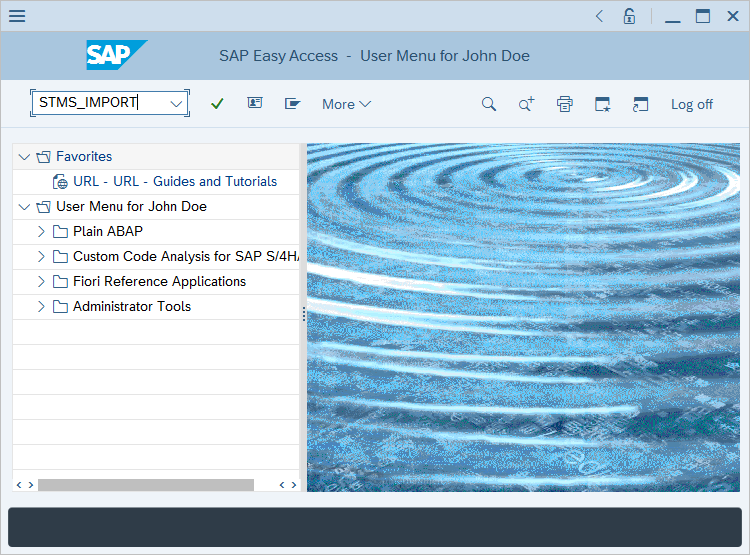
在出現的 [Import Queue] \(匯入佇列\) 視窗中,選取 [More > Extras > Other Requests > Add] \(更多 > 額外項目 > 其他要求 > 新增\)。
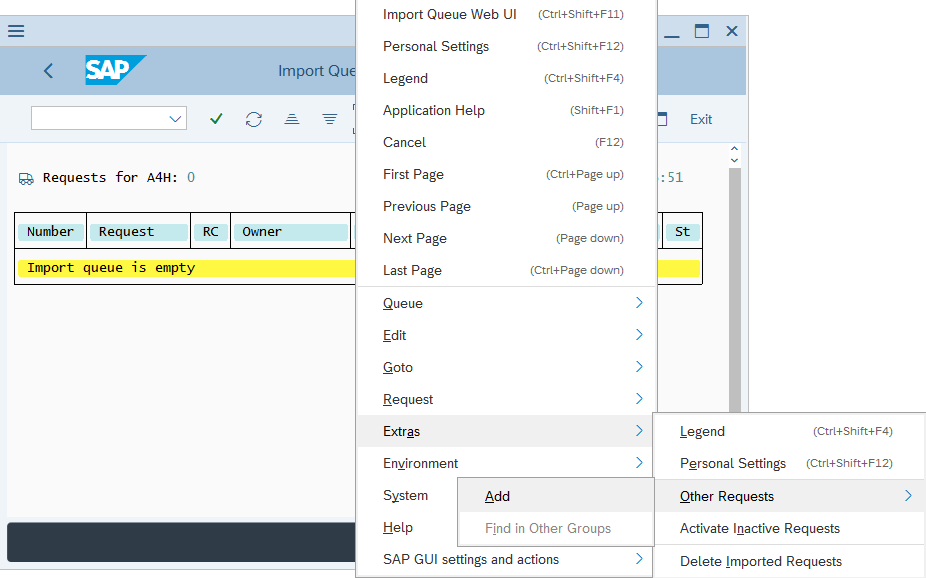
在出現的 [將傳輸要求新增至匯入佇列] 快顯視窗中,選取 [傳輸要求]欄位。
[傳輸要求] 視窗隨即出現,並顯示可供部署的 CR 清單。 選取 CR,然後選取綠色核取記號按鈕。
返回 [將傳輸要求新增至匯入佇列] 視窗中,選取 [繼續] (綠色核取記號) 或按 [ENTER]。
在 [Add Transport Request] \(新增傳輸要求\) 確認對話方塊中,選取 [是]。
如果您打算部署更多 CR,請針對剩餘的 CR 重複上述五個步驟中的程序。
在 [Import Queue] \(匯入佇列\) 視窗中,選取一次相關的傳輸要求,然後選取 F9 或選取/取消選取要求圖示。
若您有剩餘的傳輸要求要新增至部署,請重複步驟 9。
選取匯入要求圖示:
在 [開始匯入] 視窗中,選取 [目標用戶端] 欄位。
[輸入說明...] 對話方塊隨即出現。 選取您要部署 CR 的用戶端數目 (範例中的
001),然後選取綠色核取記號以確認。返回 [開始匯入] 視窗,選取 [選項] 索引標籤,並標記 [Ignore Invalid Component Version] \(忽略無效元件版本\) 核取方塊,然後選取綠色核取記號以確認。
![[開始匯入] 視窗的螢幕擷取畫面。](media/preparing-sap/start-import.png)
在 [開始匯入] 確認對話方塊中,選取 [是] 以確認匯入。
返回 [Import Queue] \(匯入佇列\) 視窗,選取 [重新整理],等到匯入作業完成且匯入佇列會顯示為空白。
若要檢閱匯入狀態,請在 [Import Queue] \(匯入佇列\) 視窗中選取 [More > Go To > Import History] \(更多 > 移至 > 匯入記錄\)。
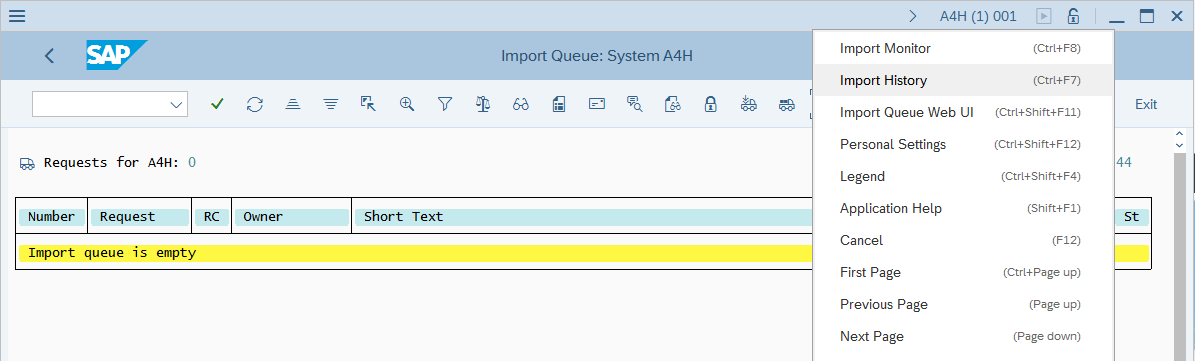
如果您部署 NPLK900202 CR,則預期會顯示 [警告]。 選取項目以確認顯示的警告類型為「資料表 <資料表名稱> 已啟用」。
下列螢幕擷取畫面中的 CR 和版本可能會根據您的已安裝 CR 版本而變更。
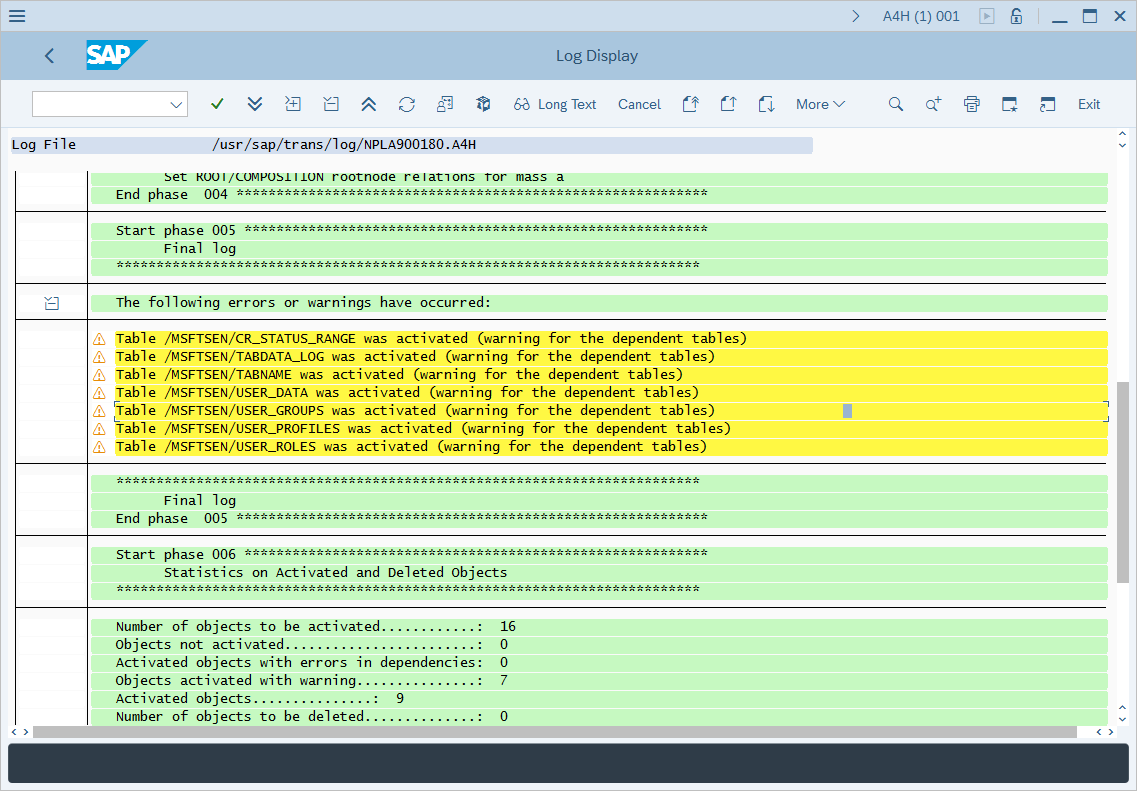
確認 PAHI 資料表 (系統、資料庫和 SAP 參數的歷程記錄) 會定期更新
SAP PAHI 資料表包含 SAP 系統、資料庫和 SAP 參數歷程記錄的資料。 在某些情況下,由於設定缺失或錯誤,適用於SAP® 應用程式的 Microsoft Sentinel 解決方案無法定期監控SAP PAHI 資料表 (有關此問題的更多詳細資料,請參閱 SAP 附註 (部分機器翻譯))。 請務必更新 PAHI 資料表並經常監視,讓適用於 SAP® 應用程式的 Microsoft Sentinel 解決方案可以針對一天中可能發生的可疑動作提出警示。
深入了解適用於 SAP® 應用程式的 Microsoft Sentinel 解決方案如何監控安全性參數的可疑設定變更 (部分機器翻譯)。
注意
為了獲得最佳結果,請在機器的 systemconfig.ini 檔案中的 [ABAP Table Selector] 區段下,同時啟用 PAHI_FULL 和 PAHI_INCREMENTAL 參數。
若要確認 PAHI 資料表會定期更新:
- 檢查基於 RSCOLL00 程式的
SAP_COLLECTOR_FOR_PERFMONITOR作業是否由 000 用戶端中的 DDIC 使用者排程並每小時執行。 - 檢查 TCOLL 資料表中是否維護
RSHOSTPH、RSSTATPH和RSDB_PAR報表名稱。RSHOSTPH報表:讀取作業系統核心參數,並將此資料儲存在 PAHI 資料表中。RSSTATPH報表:讀取 SAP 設定檔參數,並將此資料儲存在 PAHI 資料表中。RSDB_PAR報表:讀取資料庫參數,並將參數儲存在 PAHI 資料表中。
如果作業存在且已正確設定,則不需要執行任何進一步的步驟。
如果作業不存在:
在 000 用戶端中登入您的 SAP 系統。
執行 SM36 交易。
在 [作業名稱] 下,輸入 SAP_COLLECTOR_FOR_PERFMONITOR。
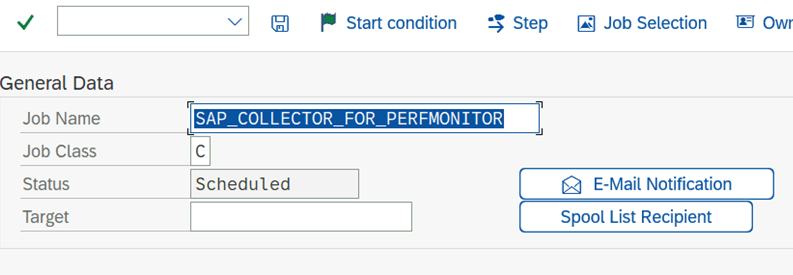
選取 [步驟] 並填入此資訊:
- 在 [使用者] 下,輸入 [DDIC]。
- 在 [ABAP 程式名稱] 下,輸入 [RSCOLL00]。
儲存設定。
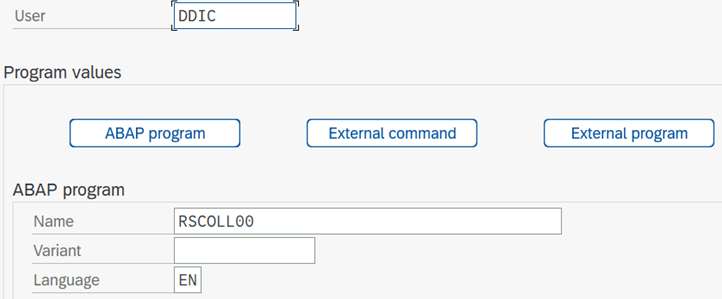
選取 [F3] 回到上一個畫面。
選取 [開始條件] 來定義開始條件。
選取 [立即],然後選取 [定期作業] 核取方塊。
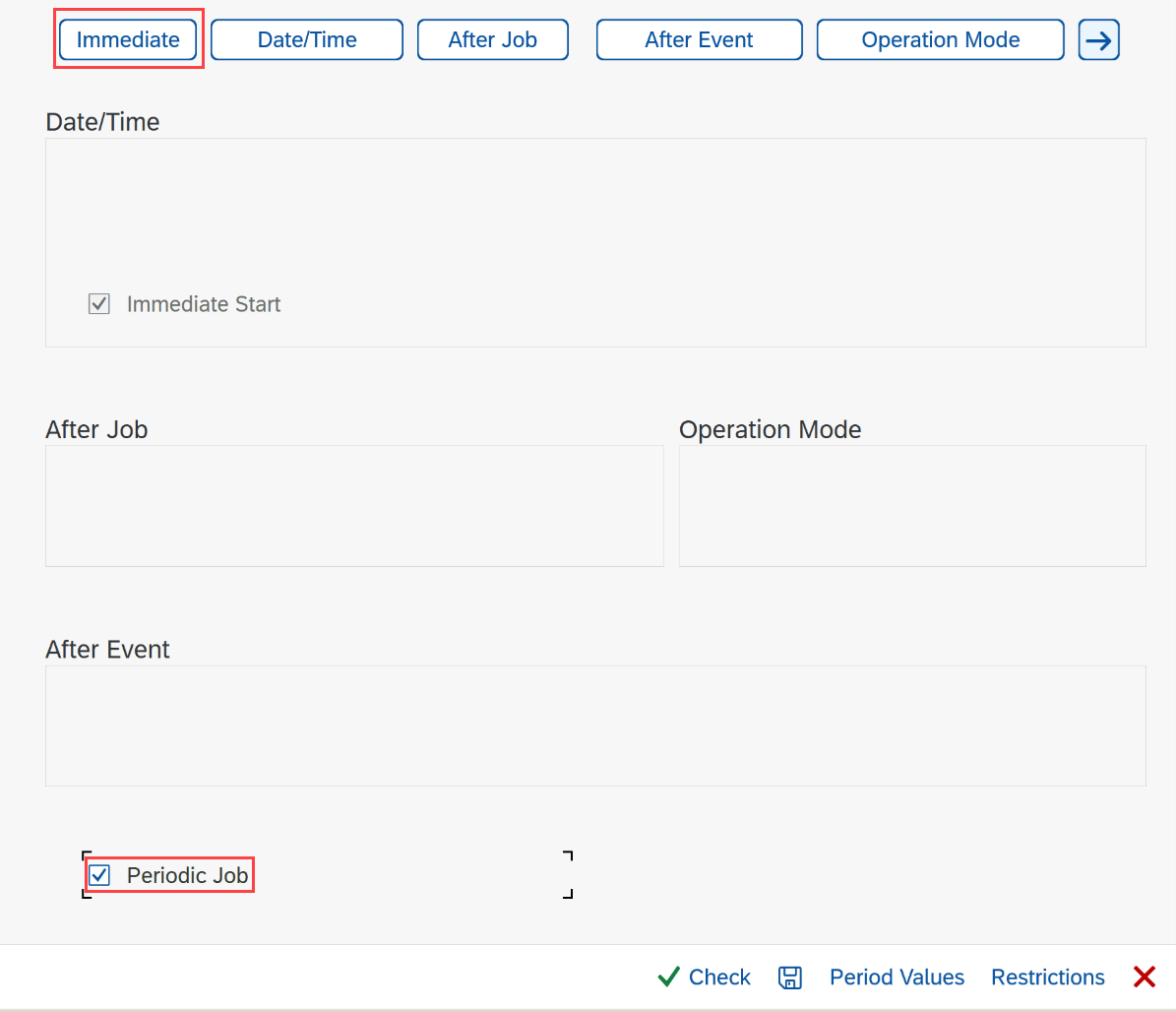
選取 [期間值],然後選取 [每小時]。
選取對話方塊中的 [儲存],然後選取底部的 [儲存]。
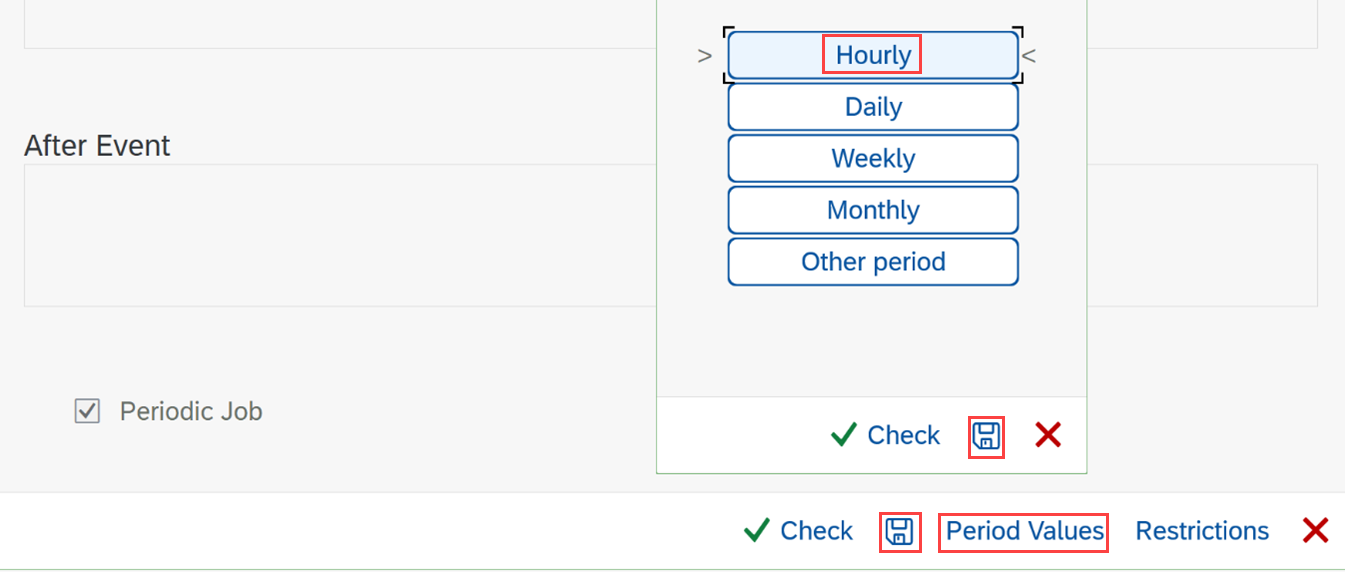
若要釋放作業,請選取頂端的 [儲存]。
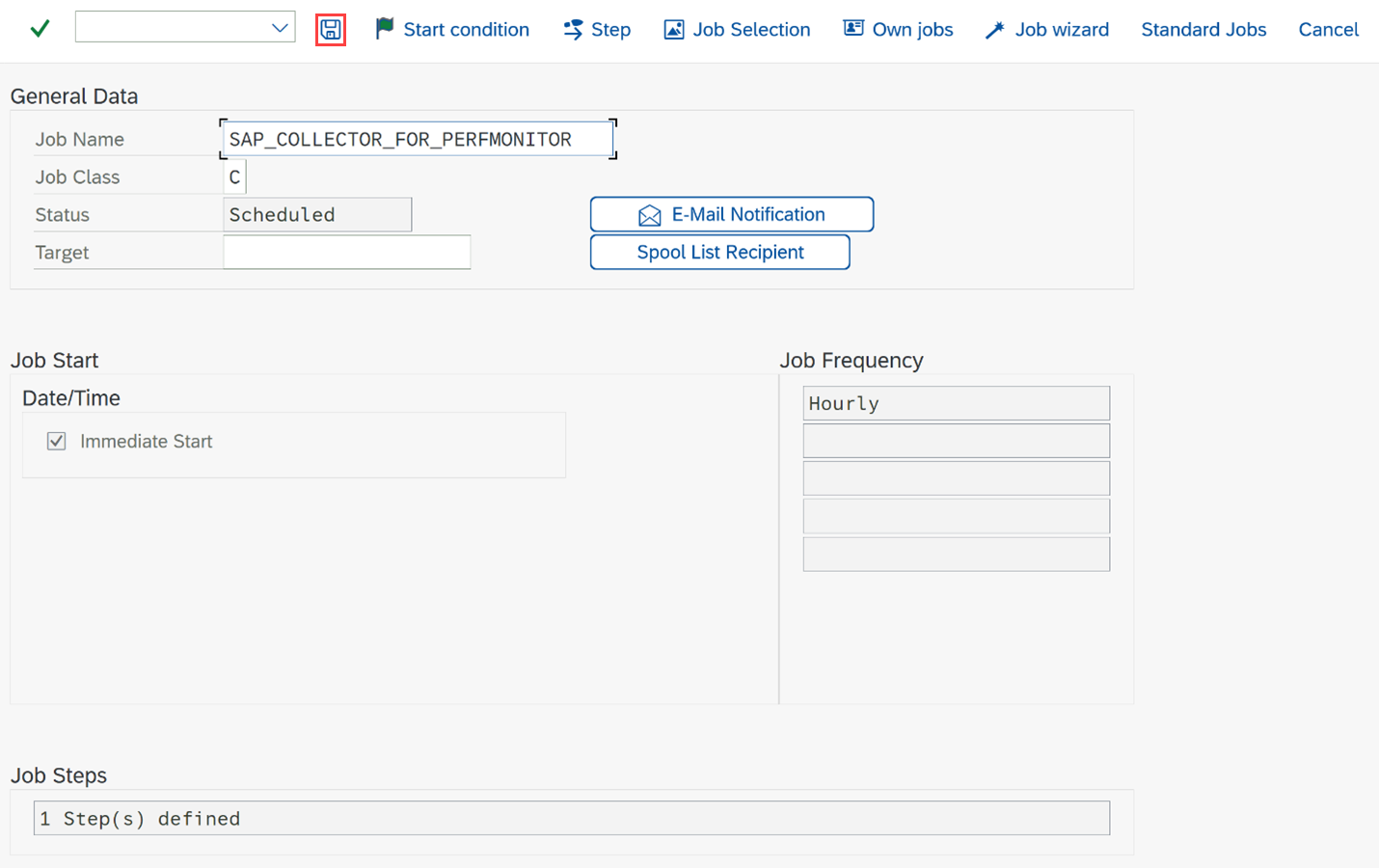
下一步
您的 SAP 環境現在已完全準備好,可部署資料連接器代理程式。 已佈建角色和設定檔、已建立並指派相關角色設定檔的使用者帳戶,並已視您的環境需要部署 CR。
現在您已經可以啟用和設定 Microsoft Sentinel 的 SAP 稽核。